首页 > 电脑教程
教你设置win10系统查看ie浏览器的处理方法
2021-11-22 12:19:40 电脑教程
今天教大家一招关于win10系统查看ie浏览器的操作方法,近日一些用户反映win10系统查看ie浏览器这样一个现象,当我们遇到win10系统查看ie浏览器这种情况该怎么办呢?我们可以1、桌面右键点击这台电脑, 2、选择控制面板主页进入,下面跟随小编脚步看看win10系统查看ie浏览器详细的设置方法:
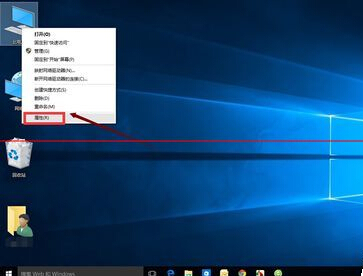
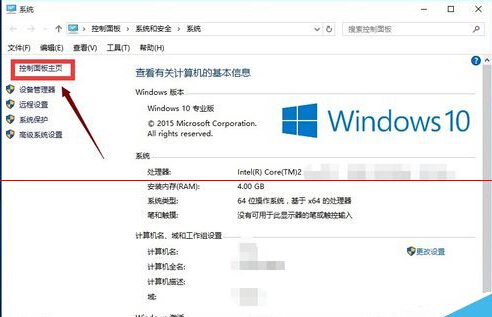
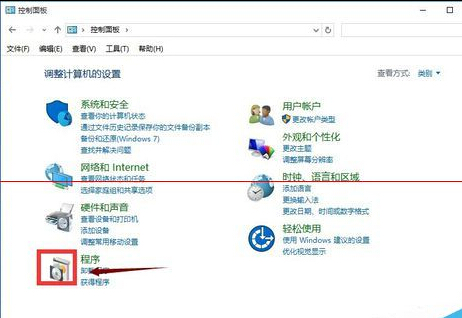
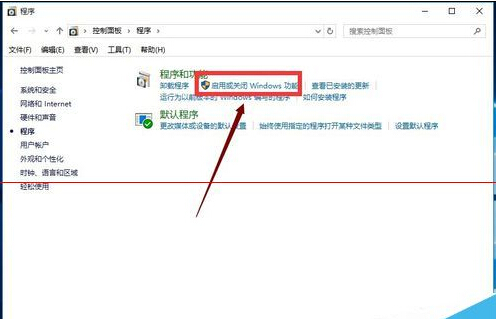
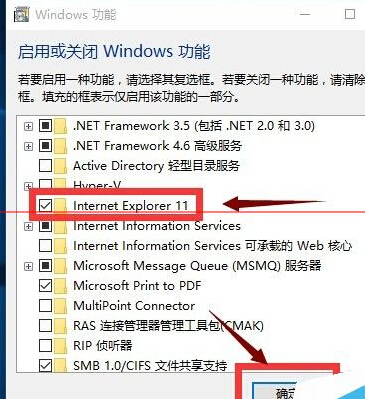
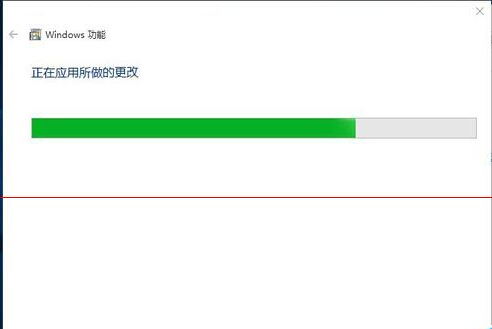
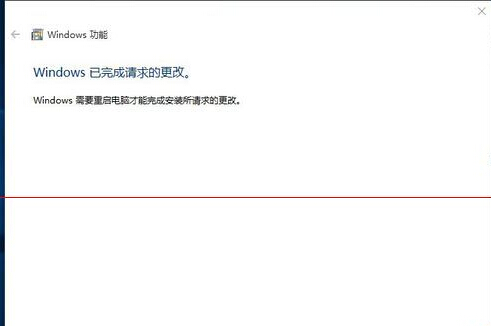
1、桌面右键点击这台电脑,如下图所示
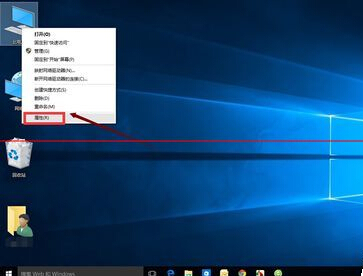
2、选择控制面板主页进入,如下图所示
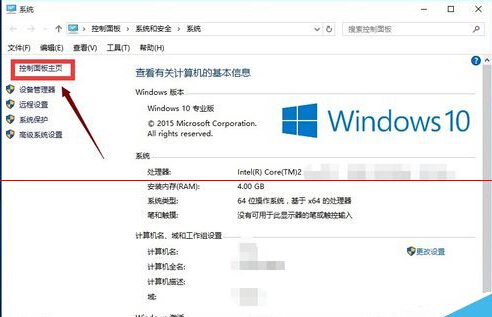
3、点击程序选项进入,如下图所示
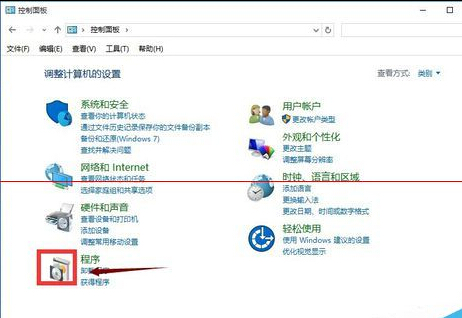
4、点击启用或关闭windows功能,如下图所示
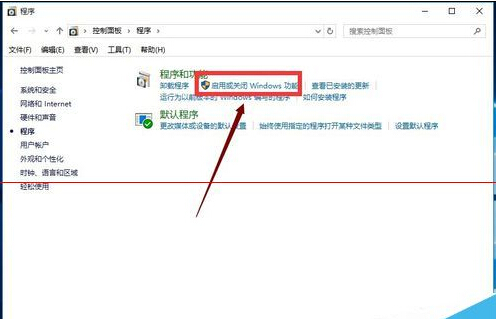
5、在功能列表中勾选ie11浏览器,点击确定按钮,如下图所示
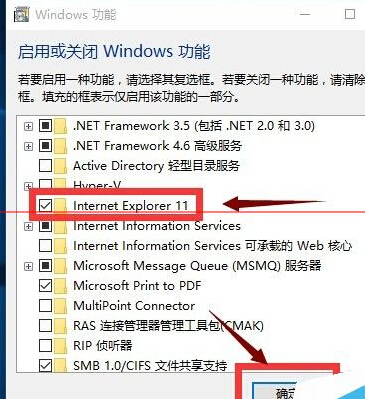
6、等待系统功能调用,如下图所示
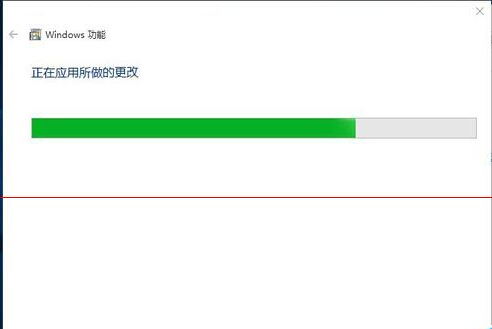
7、启用成功,点击重新启动计算机即可,如下图所示
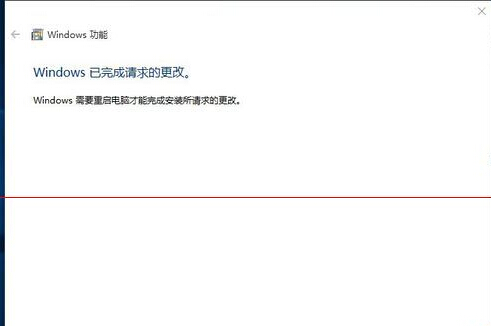
看完这篇关于win10系统查看ie浏览器的操作方法的教程,小伙伴们都学会了吗?更多精彩内容欢迎继续关注!
相关教程推荐
- 2021-11-18 win7怎么升win10,win7怎么升级ie浏览器
- 2021-06-25 win7 卸载ie,win7 卸载ie浏览器无法重装
- 2021-11-14 IE浏览器 win7,ie浏览器 win10
- 2021-08-07 深度技术处理xp系统Ie浏览器复制网页内容总出现
- 2021-11-16 手把手为你处理xp系统彻底卸载Ie浏览器的恢复方
- 2021-11-16 小编为你细说xp系统Ie浏览器设置密码的操作教程
- 2021-10-17 大师细说xp系统Ie浏览器打不开的图文步骤
- 2021-09-15 教你xp系统Ie浏览器上锁的图文技巧
- 2021-07-30 大神教您xp系统使用Ie浏览器看视频没有声音的处
- 2021-11-04 大师搞定xp系统卸载Ie浏览器的还原方法
热门教程